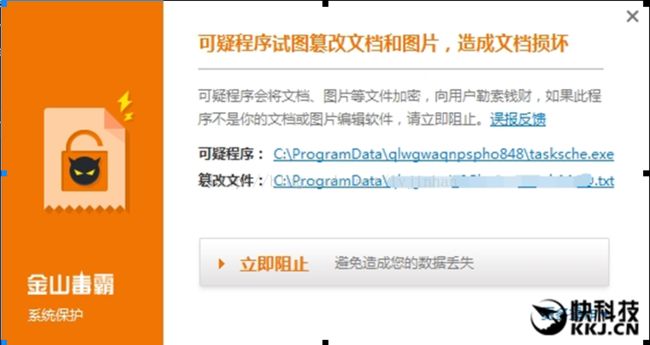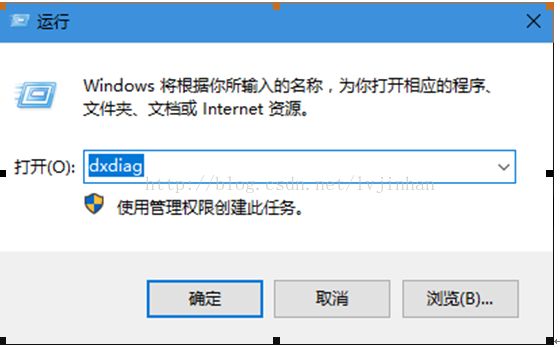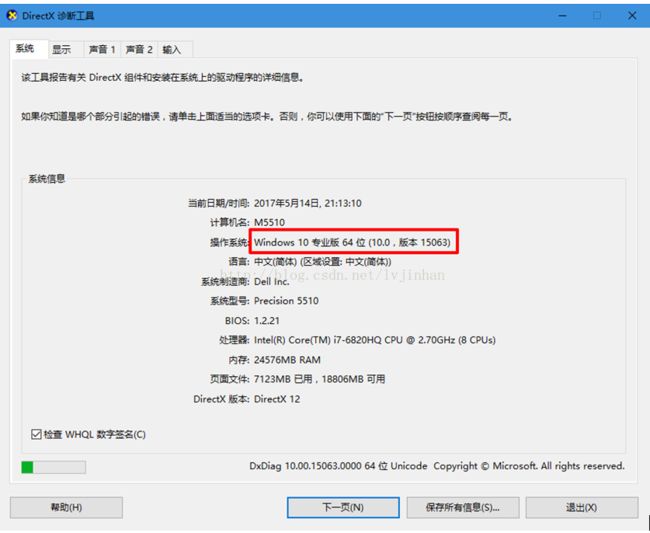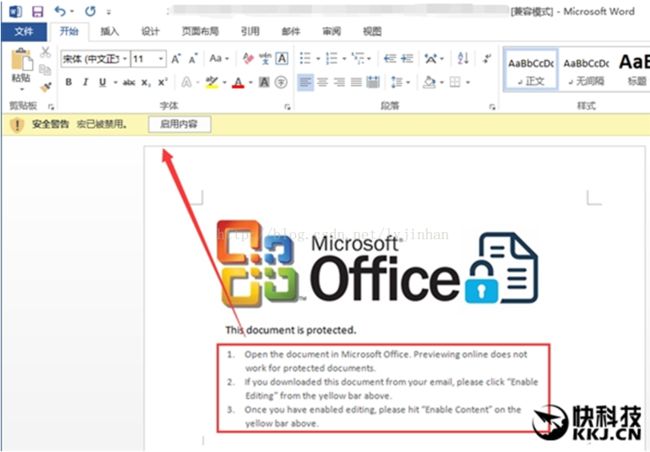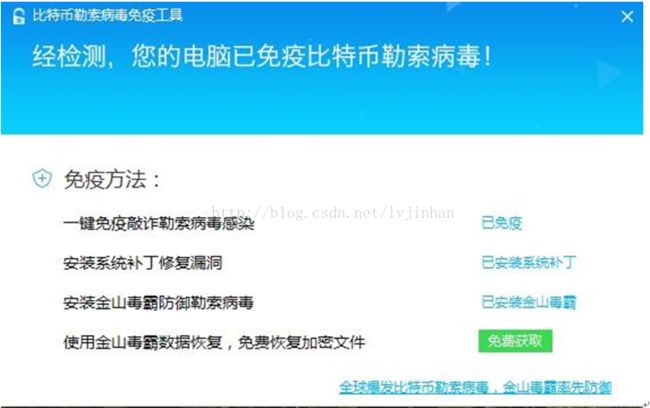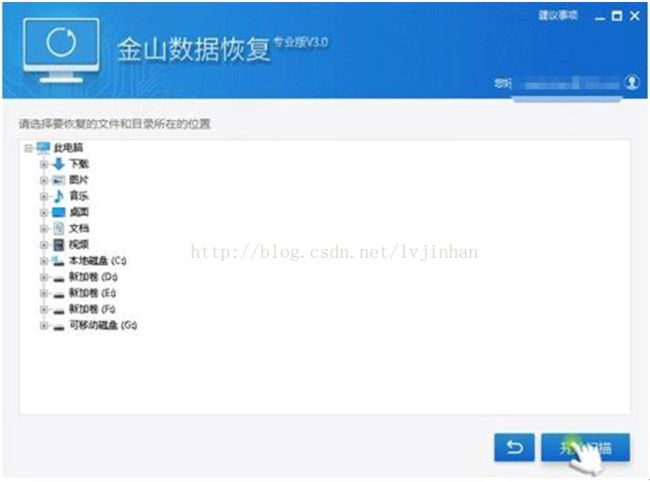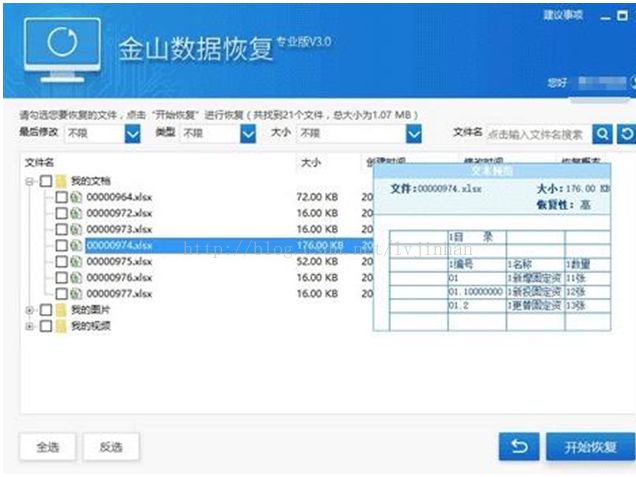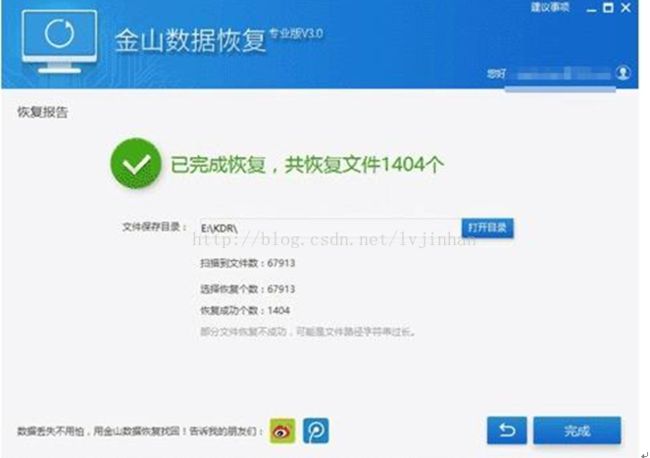勒索病毒处理说明
1 防御措施建议
1.1 安装杀毒软件,保持安全防御功能开启
比如金山毒霸已可拦截(下载地址http://www.duba.net),微软自带的Windows Defender也可以。
金山毒霸查杀WNCRY敲诈者蠕虫病毒
金山毒霸敲诈者病毒防御拦截WNCRY病毒加密用户文件
1.2 打开Windows Update自动更新,及时升级系统。
微软在3月份已经针对NSA泄漏的漏洞发布了MS17-010升级补丁,包括本次被敲诈者蠕虫病毒利用的“永恒之蓝”漏洞,同时针对停止支持的Windows XP、WindowsServer 2003、Windows 8也发布了专门的修复补丁。
2 各系统补丁官方下载地址
2.1 XP+VISTA+WIN8+WIN2003+WIN2008
【KB4012598】:http://www.catalog.update.microsoft.com/Search.aspx?q=KB4012598
适用于Windows XP 32位/64位/嵌入式、WindowsVista 32/64位、Windows Server 2003 SP2 32位/64位、Windows 8 32位/64位、Windows Server 2008 32位/64位/安腾
2.2 WIN7+WIN2008R2
【KB4012212】:http://www.catalog.update.microsoft.com/Search.aspx?q=KB4012212
适用于Windows 7 32位/64位/嵌入式、WindowsServer 2008 R2 32位/64位
2.3 WIN8.1+WIN2012R2
【KB4012213】:http://catalog.update.microsoft.com/v7/site/Search.aspx?q=KB4012213
适用于Windows 8.1 32位/64位、Windows Server 2012 R2 32位/64位
2.4 WIN2012
【KB4012214】:http://catalog.update.microsoft.com/v7/site/Search.aspx?q=KB4012214
适用于Windows 8嵌入式、Windows Server 2012
2.5 WIN10
注意:Windows10 1703创意者(15063和后续版本)更新已经不存在此漏洞,不需要补丁
2.5.1 查看win10 版本号
运行dxdiag命令
如图红框内所示,如果版本号小于15063就可能有漏洞。
2.5.2 补丁包下载
【KB4012606】:http://www.catalog.update.microsoft.com/Search.aspx?q=KB4012606
适用于Windows 10 RTM 32位/64位/LTSB
【KB4013198】:http://www.catalog.update.microsoft.com/Search.aspx?q=KB4013198
适用于Windows 10 1511十一月更新版32/64位
【KB4013429】:http://www.catalog.update.microsoft.com/Search.aspx?q=KB4013429
适用于Windows 10 1607周年更新版32/64位、Windows Server 2016 32/64位
3 谨慎打开不明来源的网址和邮件
打开Office文档的时候禁用宏开启,网络挂马和钓鱼邮件一直是国内外勒索病毒传播的重要渠道。
钓鱼邮件文档中暗藏勒索者病毒,诱导用户开启宏运行病毒
4 杀毒工具
2017-05-14更新:金山毒霸发布比特币勒索病毒免疫工具:免费恢复文件
面对肆虐的Onion、WNCRY两类勒索病毒变种在全国范围内出现爆发的情况,金山毒霸中心已紧急发布比特币勒索病毒免疫工具及应急处置方案。
据悉,勒索病毒变种增加了NSA黑客工具包中的“永恒之蓝”0day漏洞利用,可在局域网内蠕虫式主动传播,未修补漏洞的系统会被迅速感染,勒索高额的比特币赎金折合人民币2000~50000不等。
目前已证实受感染的电脑集中在企事业单位、政府机关、高校等内网环境。毒霸安全专家指出,病毒加密用户文档后会删除原文件,所以,存在一定机会恢复部分或全部被删除的原文件。建议电脑中毒后,尽量减少操作,及时使用专业数据恢复工具,恢复概率较高。
金山毒霸11下载(推荐!拦截敲诈病毒):戳此
专杀免疫工具:戳此直接下载
详细教程:
检测当前电脑是否有免疫比特币勒索病毒攻击
已成功免疫效果如下图
5 文件恢复
那些已经被加密的数据文件,在没有取得密钥的情况下,解密基本没有可能。但在了解到病毒加密的原理之后,发现仍有一定机会找回原始文件:病毒加密原文件时,会删除原文件,被简单删除文件的硬盘只要未进行大量写入操作,就存在成功恢复的可能。
使用金山毒霸数据恢复找回受损前的文档
请使用免费帐号ksda679795862,密码:kingsoft,来启用金山毒霸的数据恢复功能。
1.选择删除文件恢复
2.选择扫描对象:在界面中选择文件丢失前所在的磁盘或文件夹,然后点击“开始扫描”。
3.扫描过程:文件数量越多,扫描时间越长,请耐心等待。(一般扫描速度2分钟3G)
4.扫描完结果预览:点击文件可进行预览,可预览的就是可有机会成功恢复的。勾选需要恢复文件(夹),点击开始恢复即可恢复文件。
5.选择恢复路径:恢复的文件将保存再您选择的文件夹路径,请选择您要恢复到哪个文件夹。(强烈建议将要恢复的文件保存到其他硬盘,而非丢失文件的硬盘,以避免造成二次损伤。)
6.查看恢复结果:恢复的文件夹将保存在您选择的文件夹路径,打开目录可检查恢复的文件。
以下几种情况需要注意:
1.扫描出来的照片、office文档,显示不可预览的,是无法恢复的。(无法预览office文档,表示文档已部分受损)
2.不支持预览的文件类型,只能恢复后才能知道是否可以正常使用
3.使用误删除文件功能,扫描完后,每个文件会有恢复概率显示,恢复概率高,恢复成功率就高
4.视频文件极易产生碎片和数据覆盖,所以视频文件完全恢复的可能性很小。
5.物理损坏的硬盘或其他存储介质,恢复后的文件可能是已损坏的文件。